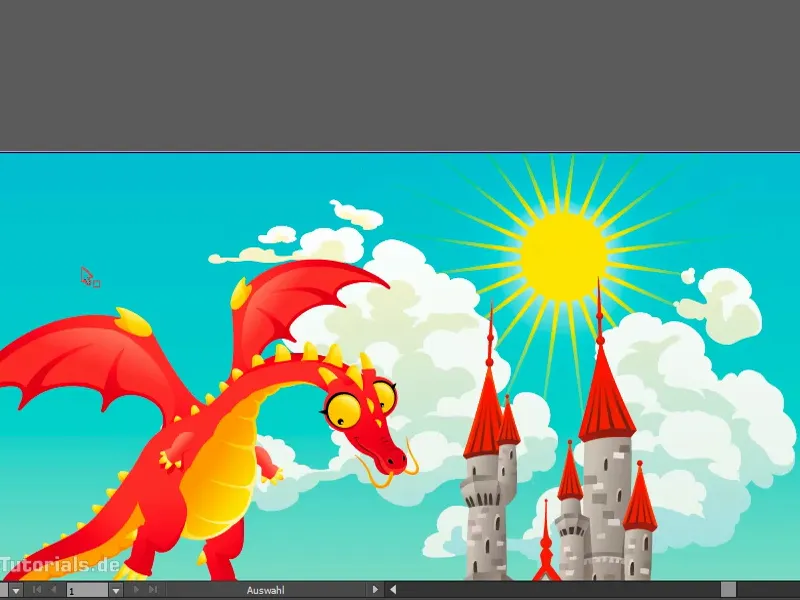Ce scenă minunată, nu-i așa? Nepotul meu s-ar bucura, pentru că îi place să deseneze astfel de imagini. Dar: Ceea ce lipsește aici este un soare, nu-i așa? Cum îl adaug, vă voi explica acum.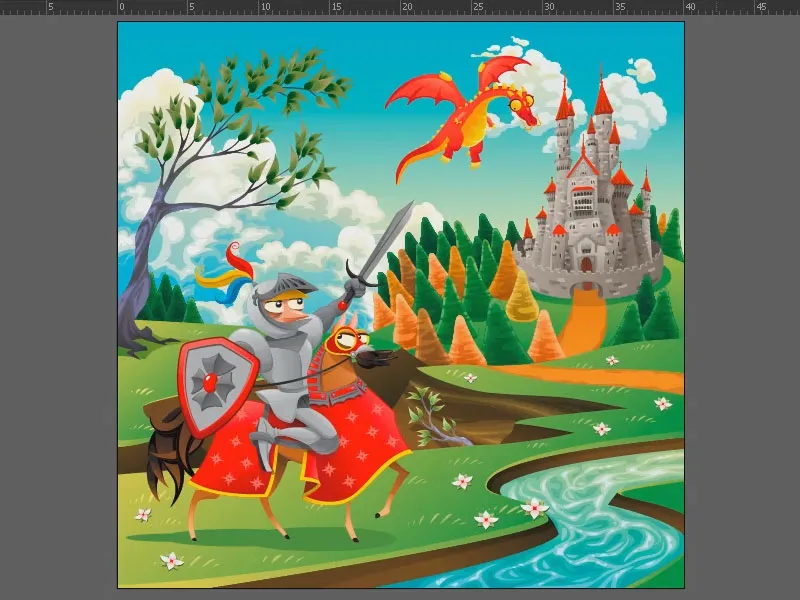
Așa arată rezultatul final. Este un soare simplu, nu foarte spectaculos, dar există câteva trucuri de luat în considerare atunci când îl creezi. Printre altele: linii ascuțite care sunt estompate. Cum le pot crea? Și: Cum pot face totul rapid? Acesta este subiectul acestui tutorial.
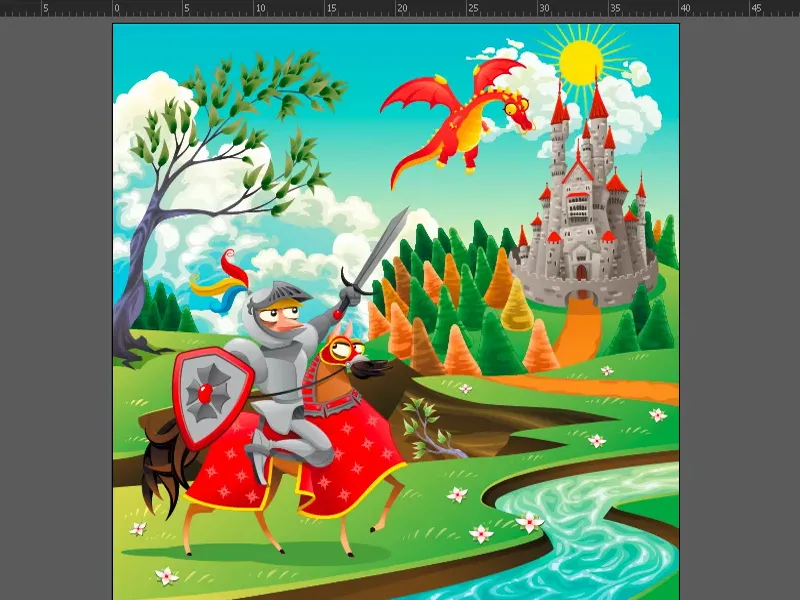
Pentru asta, dezactivez toate straturile documentului, trecând pur și simplu cu mouse-ul apăsat peste toate simbolurile de ochi (1). Acum un nou strat căruia îi dau numele "Soare 2" (2).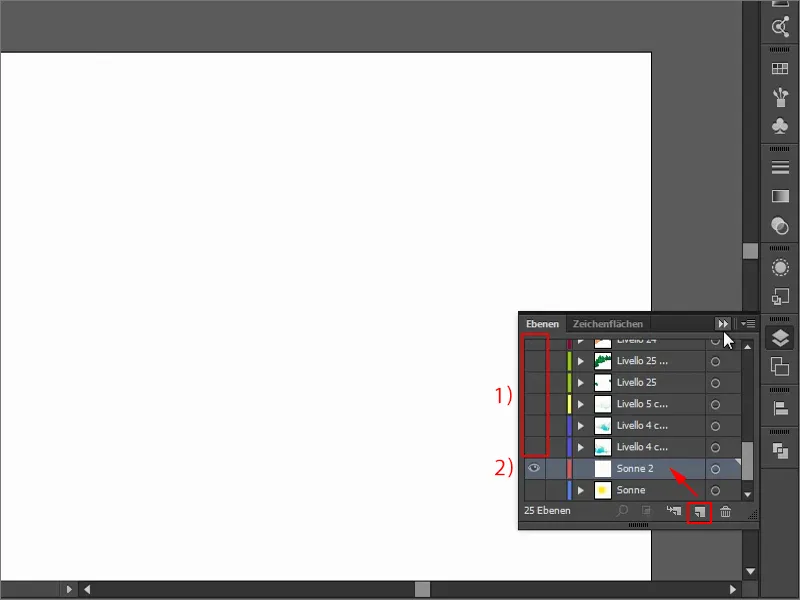
Încep cu o elipsă (Instrument elipsă sau comandă rapidă L). Aceasta trebuie să fie evident rotundă, așa că apăs pe Shift când o trag. Nu am nevoie de o contur. Răsuc lucrul aici și umplu zona cu galben.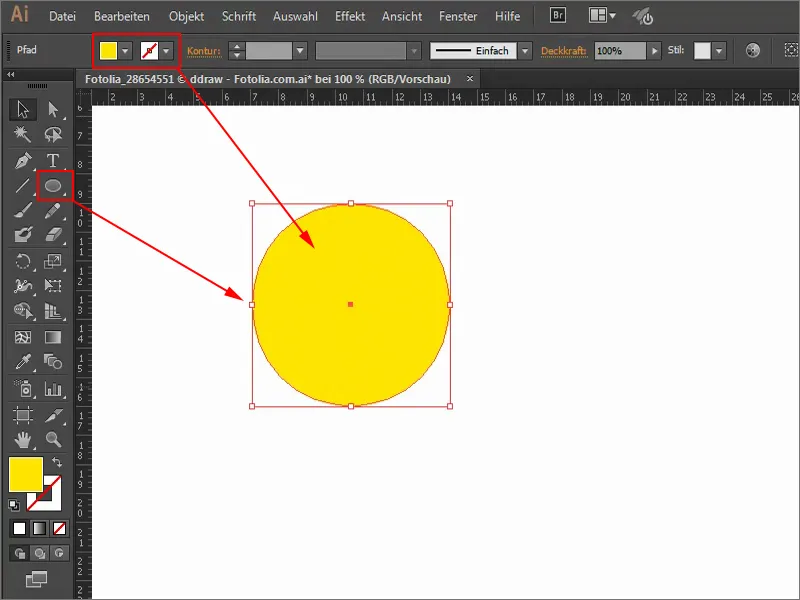
Acum vin razele. Pentru asta, folosesc Instrument linie (1) și o trag simplu. Acum am nevoie de un contur (2), deci le dau un clic. Culoarea trebuie să fie desigur aceeași ca a soarelui. Așa că deschid paleta mea de culori și aleg galbenul (3). În mod alternativ, aș putea folosi pipeta (4). Setez conturul la 4 Pt (5).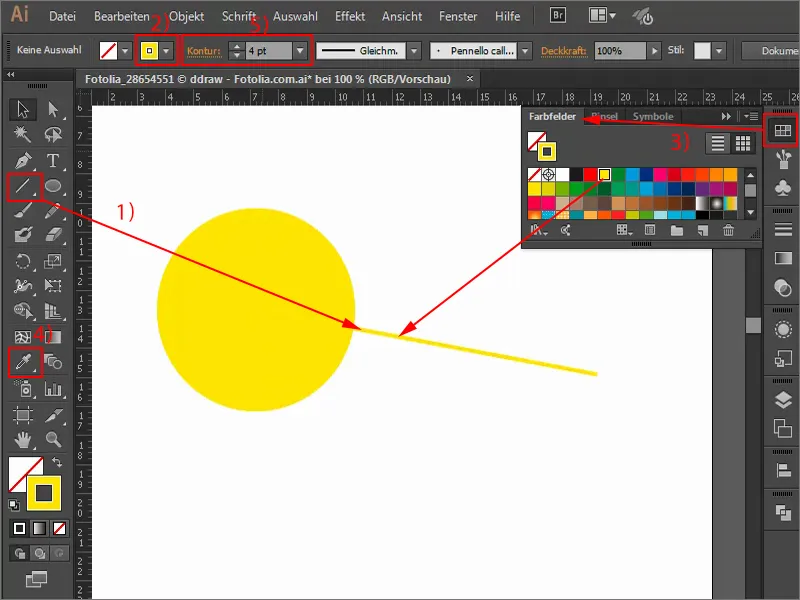
Ok, dar asta este acum o rază plictisitoare. Cred că ar trebui să se îngusteze de la lățime la vârf. Așa că pot alege din multe, în acest caz, de exemplu acesta (1). Cresc grosimea conturului (2) puțin, și deja am o rază care se îngustează.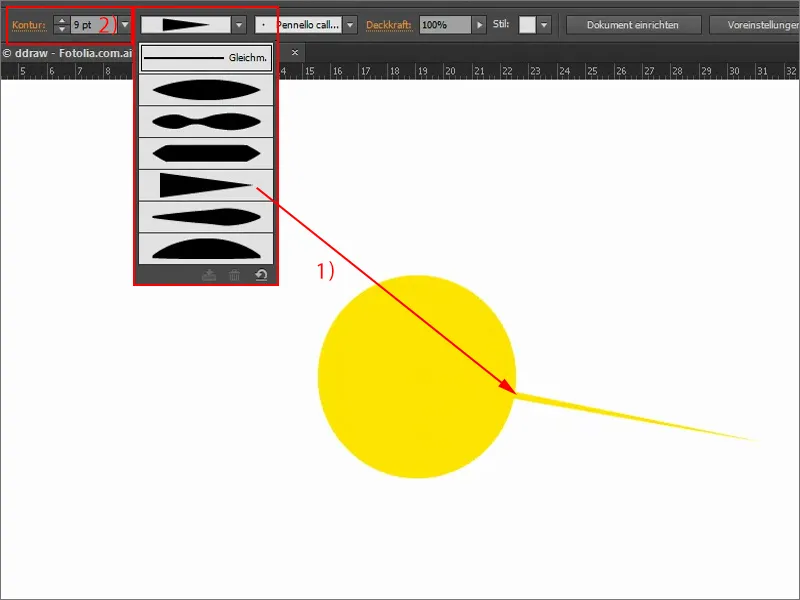
Nu doresc ca aceasta să fie singura rază a soarelui. Așa că iau Instrumentul rotire (1). Acum pot muta acest punct aici (2) și roti linia manual în jurul lui. Dacă apăs și pe Alt în același timp, se va face și o copie. Dar: Nu vreau să fac totul separat, durează prea mult și nu va fi uniform.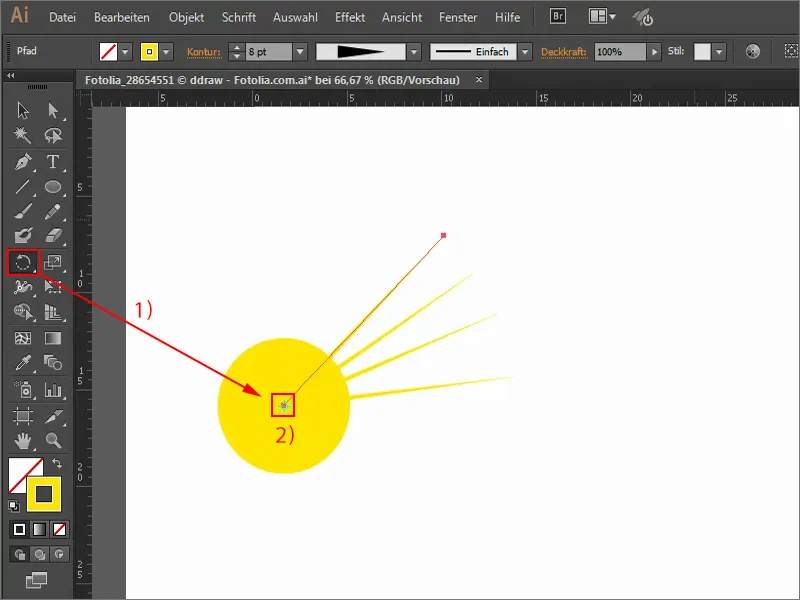
Deci, un truc: Apăs aici o dată cu Alt apăsat (1). Astfel se deschide dialogul de Rotire. Dacă merg la Previzualizare (2), văd deja ce se schimbă. Vreau să rotesc linia cu 15° (3) și să fac o copie (4).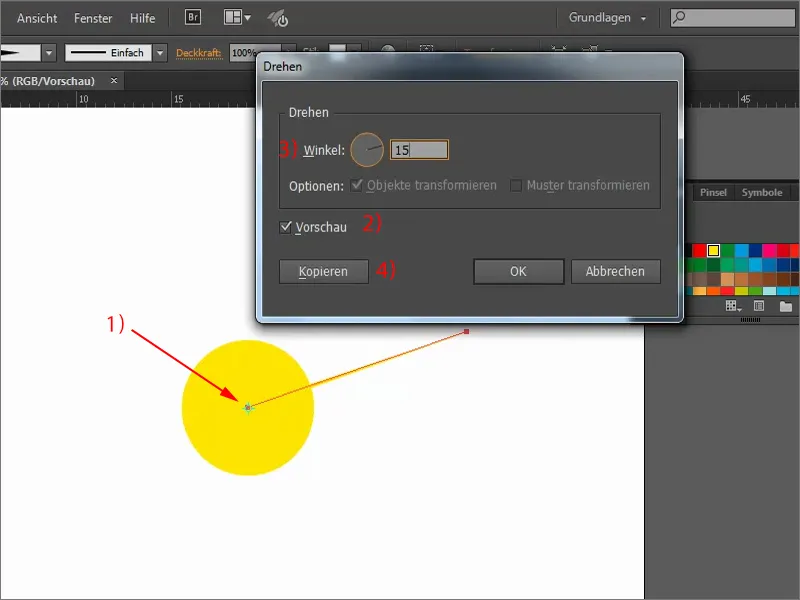
Pentru a repeta, apăs pe Ctrl+D, de mai multe ori, pentru a obține soarele meu. Totul frumos uniform, așa cum doream. Acum selectez totul cu Instrumentul de selecție (1). Apoi grup împreună totul din meniul contextual cu clicul dreapta al mouse-ului (2). Astfel pot mișca și modifica totul.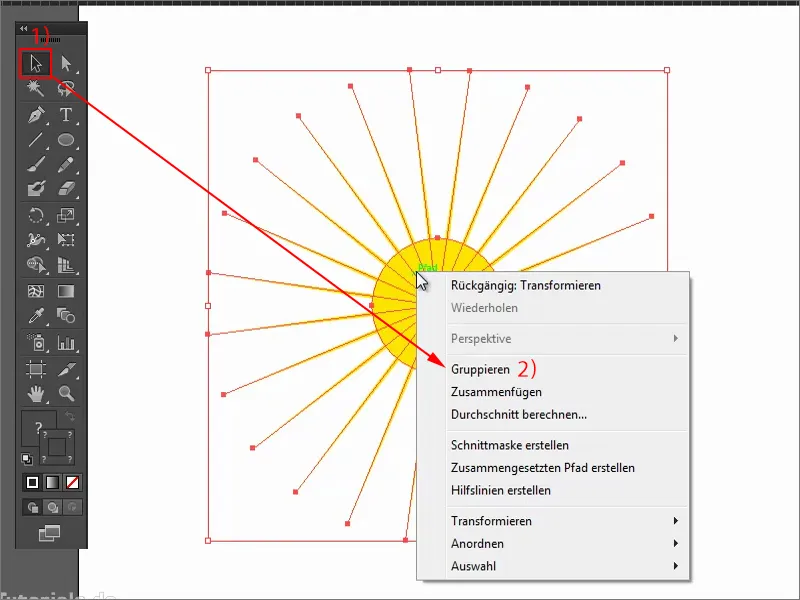
Acum aș dori ca razele să fie un pic șterse. Pentru asta am nevoie de o mască: Intru în câmpul de Transparență (1) și creez o mască (2). Acum nu se mai arată nimic, deoarece masca este complet neagră (3). Abia când am o zonă colorată, se va arăta din nou.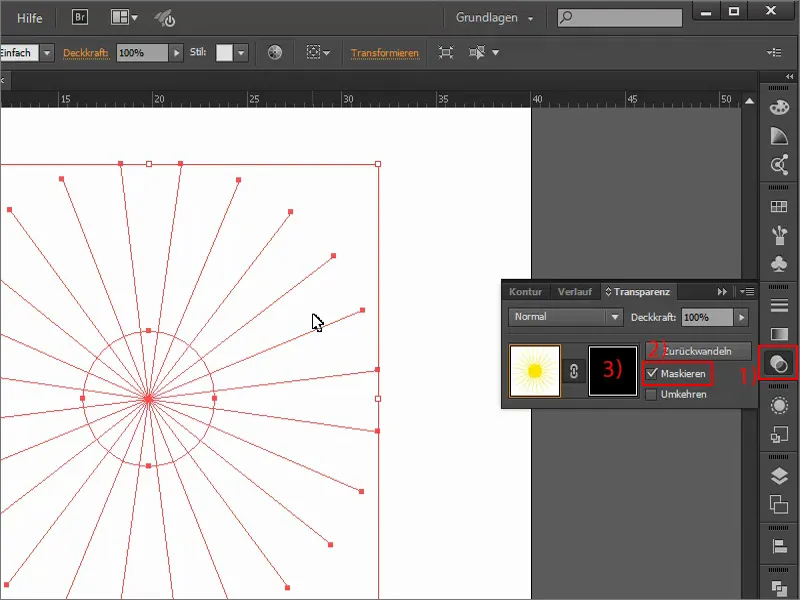
Pentru a face asta, iau Instrumentul elipsă. Important: Trebuie să lucrez în cadrul măștii, pe care trebuie să o selectez (1). Deci, dacă trag acum un cerc (2), se vede ceva din nou.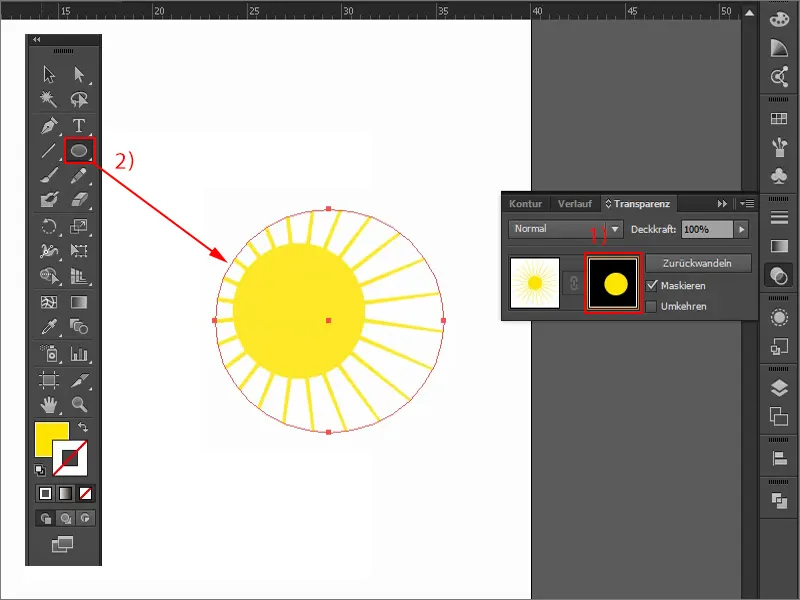
Pentru a crea tranziția, am nevoie de un Gradient (1), de la alb, unde totul este arătat, la negru, unde este șters (2). Asta înseamnă că aleg gradientul, îl setez pe Circular (3) și îl trag pe suprafața mea.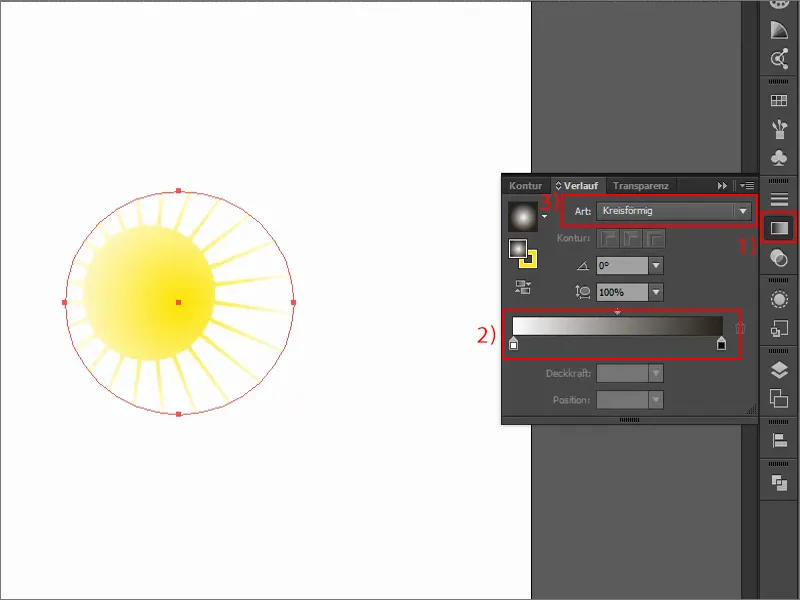
Acum ajustez gradientul: Mut întregul lucru, îl trag cu Shift și Alt apăsat un pic mai mare. Și gradientul îl pot defini mai exact aici.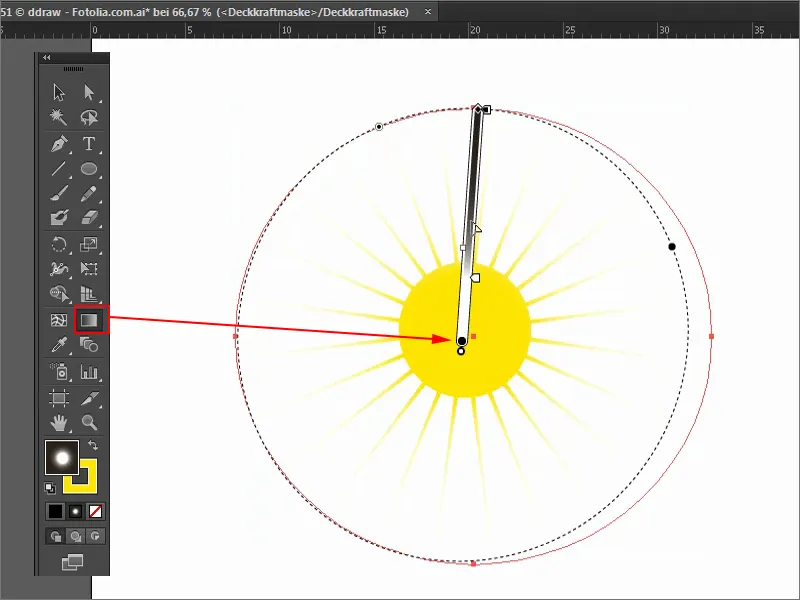
Aceasta este deci soarele meu, pe care acum îl micșorez, pentru a se potrivi în imagine la sfârșit. Totuși, pentru a face asta, intru din nou în câmpul de Transparență (1) și dau clic din nou pe această imagine (2), altfel modific doar masca, nu și imaginea în sine. Acum pot face asta, apăsând ușor pe Shift pentru a îl face un pic mai mic (3).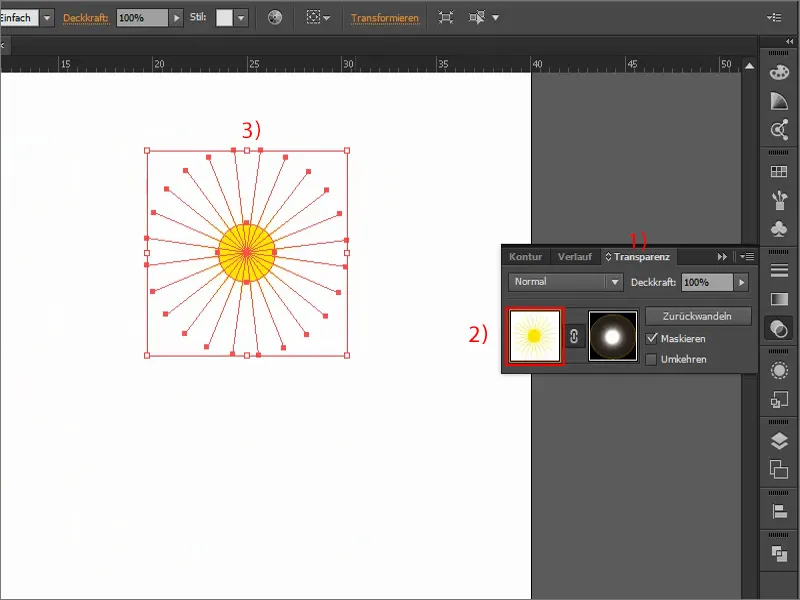
Acum îmi afișez din nou toate straturile (1). Desigur, soarele nu ar trebui să fie ascuns în spatele norilor. Pentru asta, apăs o dată pe comandă de selectare și pot muta soarele apăsând tasta Shift și folosind săgețile.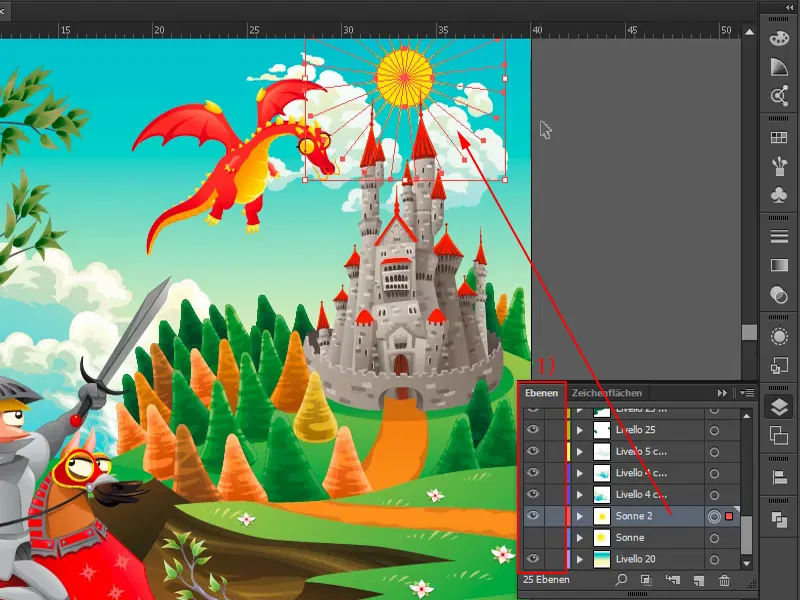
Dacă nu vreau ca razele să iasă din imaginea mea, pot crea o mască de tăiere. Pentru asta folosesc instrumentul de dreptunghi (1), îl trag peste, selectez tot aici și spun cu clic dreapta: creați mască de tăiere (2). Astfel, soarele va fi afișat doar în interiorul imaginii și nu va ieși din ea.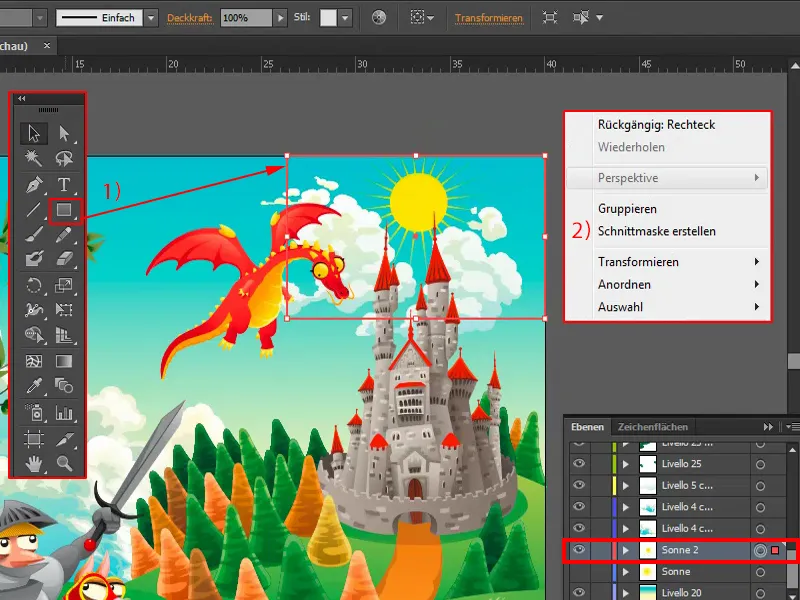
Acum pot intra oricând în soare și de exemplu să modific cercul. Apăsând tasta Shift și Alt pot să-l fac puțin mai mic, de exemplu.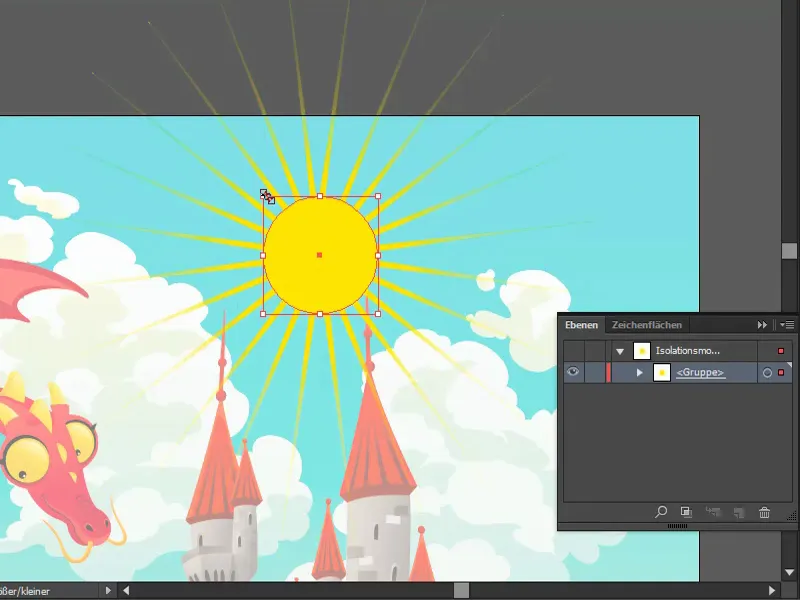
În final, un truc pentru optimizare suplimentară: În straturi, selectez soarele meu (1). La Efecte>Filtre de stilizare>>Reflexie de lumină la exterior... (2) adaug o strălucire albă cu Multiplu negativ (3) (4).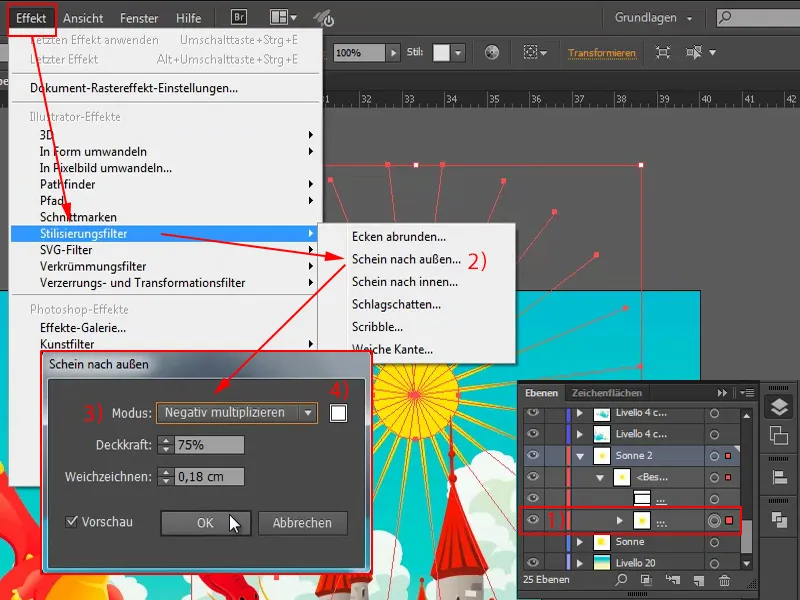
Prin dublu clic pe efect pot edita efectul: de exemplu mai multă opacitate sau mai puțină estompare, să pun pe normal și așa mai departe.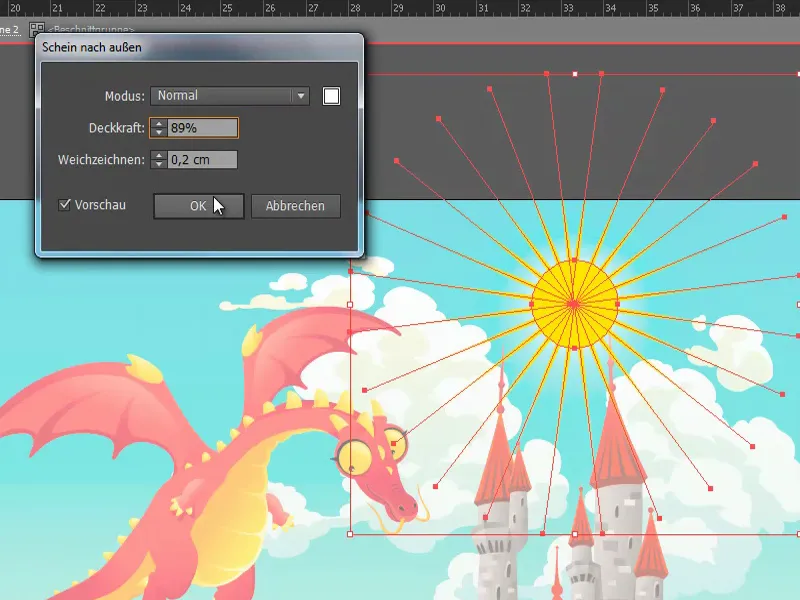
Așadar, se poate crea destul de ușor un soare în Adobe Illustrator. Sper că ați putut învăța câteva sfaturi și trucuri.